
Mark Lucas
0
3100
544
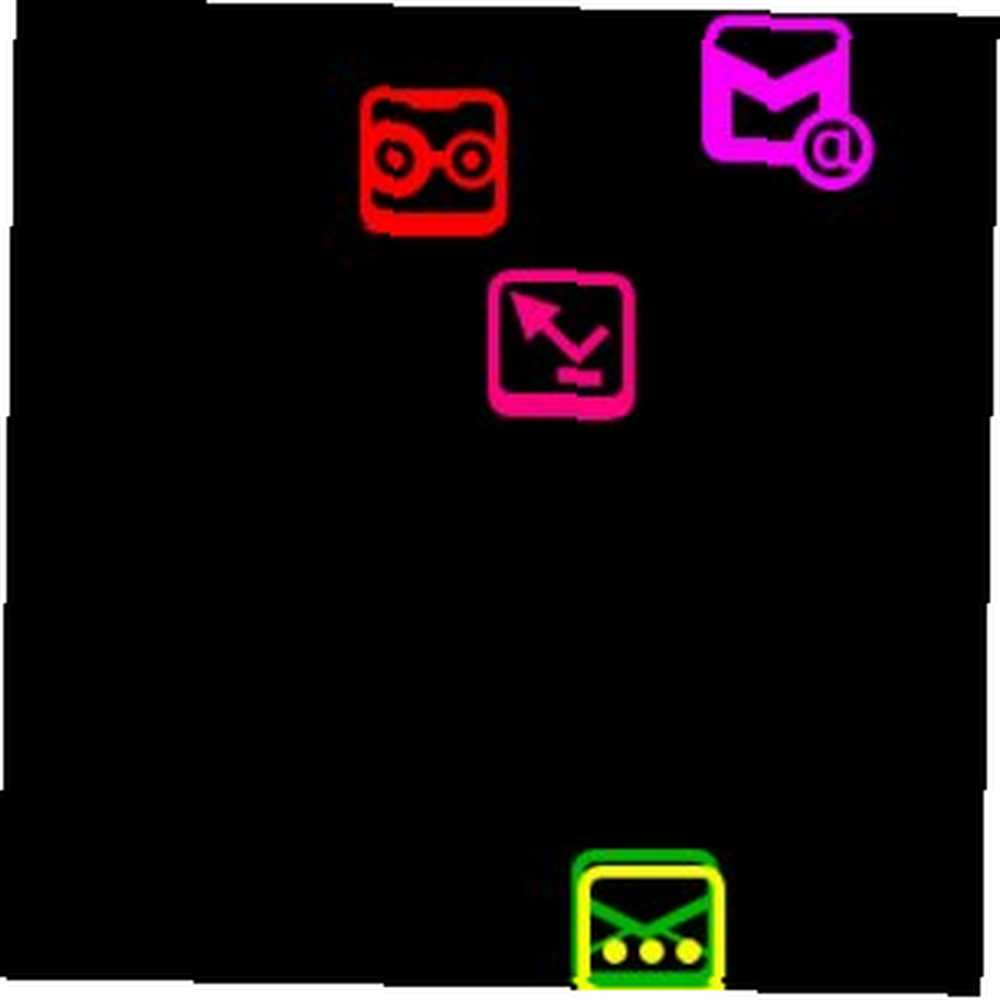 Nogle Android-enheder har ikke dedikerede meddelelses-LED'er. Min egen Acer Liquid E har dem, men Samsung Galaxy S (for eksempel) gør det ikke. Så hvis du forlader enheden et par øjeblikke og vil se, om nogen forsøgte at kontakte dig, mens du var væk, skal du låse den op og tjekke Android's underretninger. Hvis du gør det flere gange hver dag, kan det blive lidt af besværet. Men hvis du bruger NoLED, behøver du muligvis ikke.
Nogle Android-enheder har ikke dedikerede meddelelses-LED'er. Min egen Acer Liquid E har dem, men Samsung Galaxy S (for eksempel) gør det ikke. Så hvis du forlader enheden et par øjeblikke og vil se, om nogen forsøgte at kontakte dig, mens du var væk, skal du låse den op og tjekke Android's underretninger. Hvis du gør det flere gange hver dag, kan det blive lidt af besværet. Men hvis du bruger NoLED, behøver du muligvis ikke.
For en så simpel app er NoLEDs konfigurationsgrænseflade overraskende rig. Men før vi går i dybden med konfigurationen, så lad mig vise dig, hvordan meddelelserne ser ud:
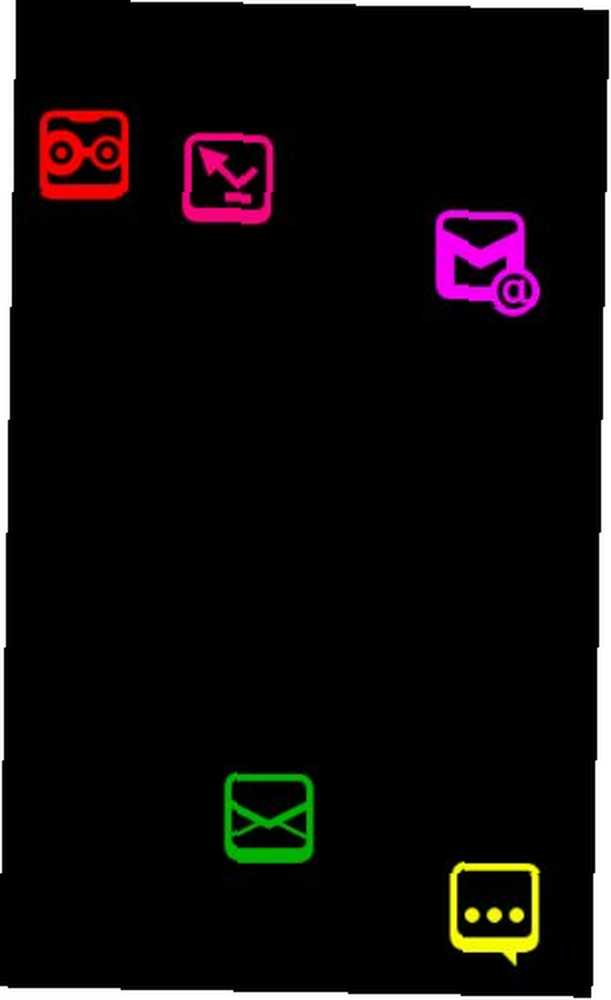
Ikonerne er selvforklarende. Hvad skærmbillede imidlertid ikke viser, er at de fortsætter med at bevæge sig rundt på hele skærmen for at forhindre skærmforbrænding. Så det ligner mere en farverig pauseskærm end en masse statiske meddelelsesikoner. Da hvert ikon er farvet så forskelligt, er det stadig let at se, om du har modtaget en ny e-mail eller GTalk-meddelelse.
Hvis ikonerne virker lidt store, skal du ikke bekymre dig - du kan også få NoLED til at se sådan ud:
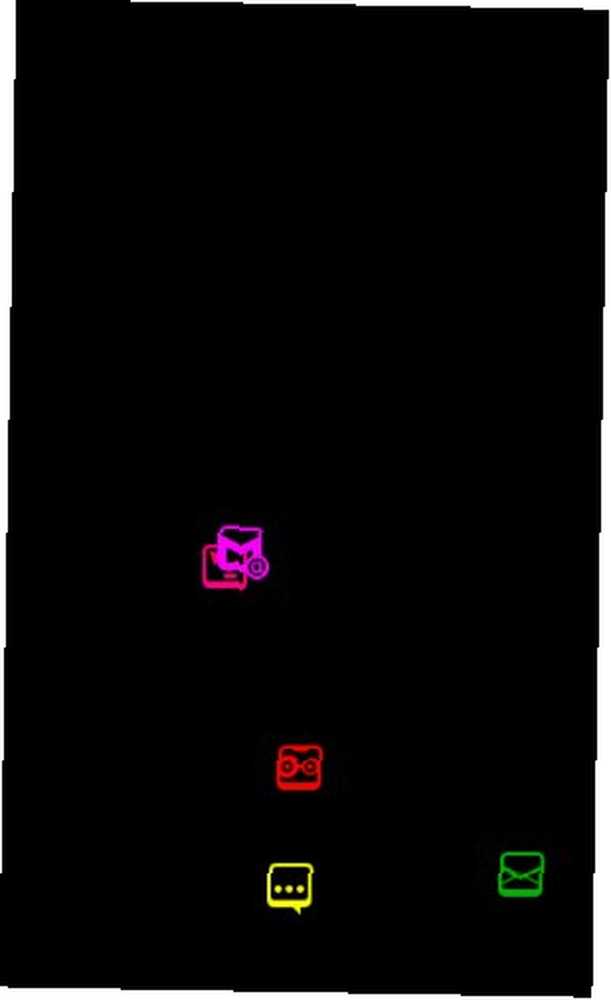
Og ligesom dette:
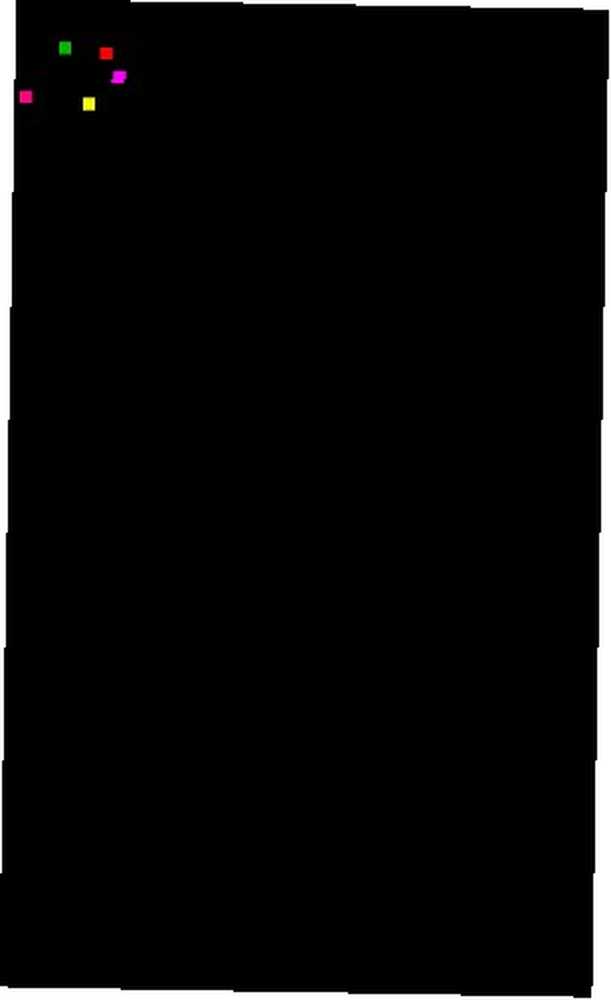
Yup, bare en sort skærm med en flok små farvede firkanter, der hver især optager et par pixels. I denne tilstand bevæger pixelene sig stadig rundt, men kun i øverste venstre hjørne af enheden (eller øverst til højre, konfigurerbar). Det kræver dog en meget god hukommelse til farver, så det er en god ting, at du kan konfigurere hver farve til din smag:
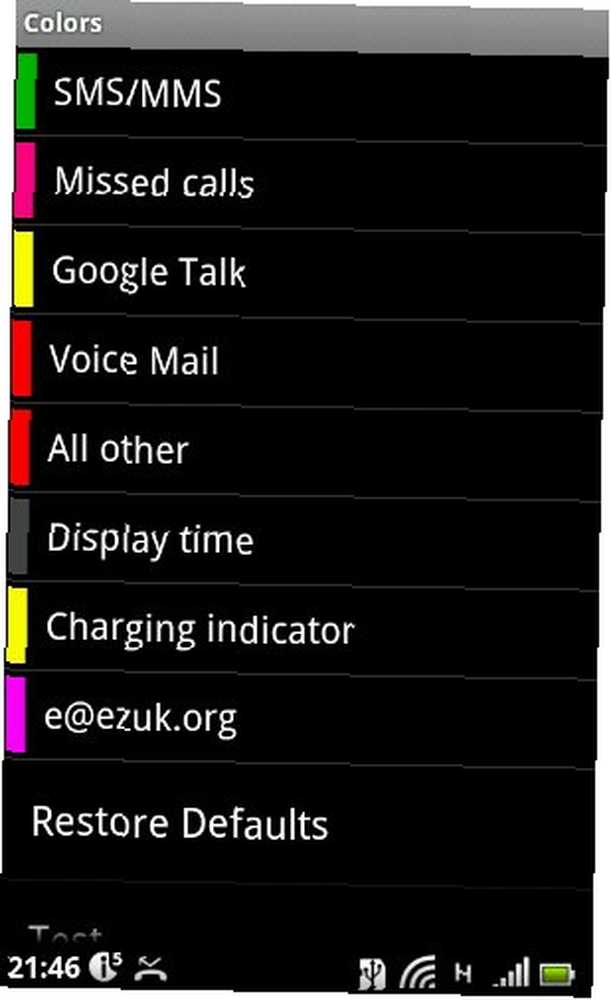
Dette bringer os til konfigurationsgrænsefladen. Så lad os tage en hvirvelvindstur med nogle af dens funktioner, startende med hovedskærmen:
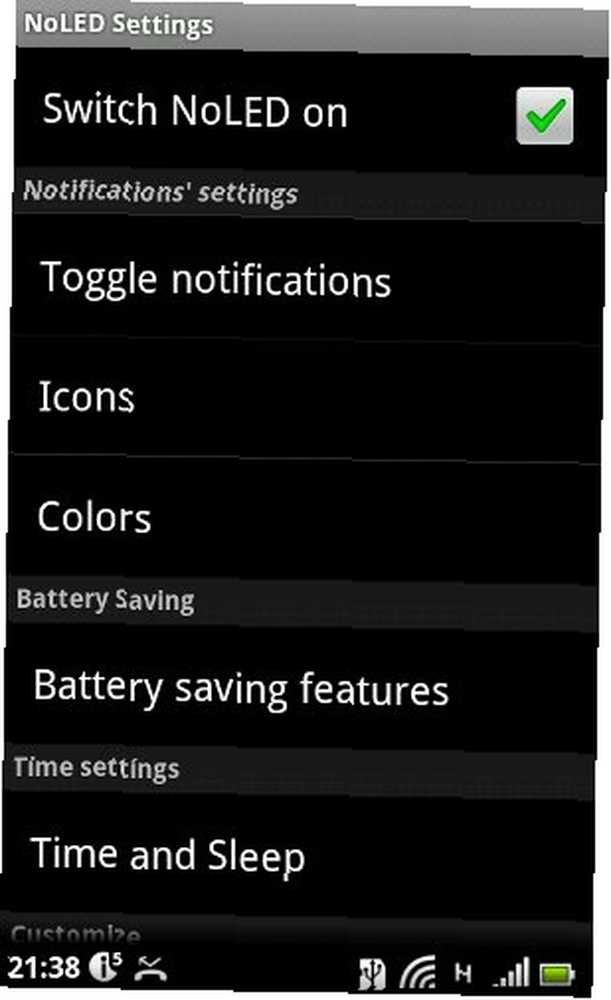
Den første indstilling er ikke den eneste ting, du skal gøre for at tænde for NoLED. Du skal også lægge en widget på din hjemmeskærm og aktivere den eller genstarte din telefon (NoLED starter som standard).
De to hovedproblemer med NoLED, for mig, er, at jeg normalt ikke bruger en låseskærm (jeg har ikke brug for den på min enhed), og at brug af LCD til meddelelser kan tømme batteriet ganske hurtigt. Selvom der ikke er meget at gøre ved det første problem (NoLED kræver en låseskærm), så lad os se, hvilke batteribesparende funktioner vi kan bruge:
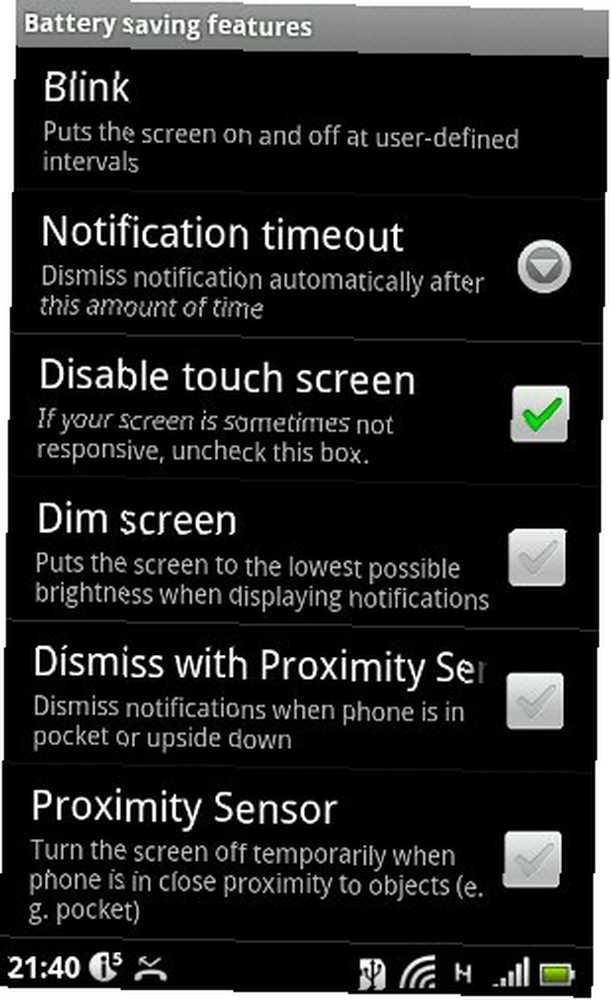
Dette er en smart app! Det kan skifte strøm til skærmen i brugerdefinerede intervaller (for eksempel 500 ms tændt, derefter 8 sekunder fra), og bruge telefonens nærhedssensor til at finde ud af, hvornår det er i lommen eller med forsiden nedad på bordet, hvor du er ' Det er sandsynligt, at der ikke vises skærmen.
En anden batteribesparende funktion er dvaletilstand:
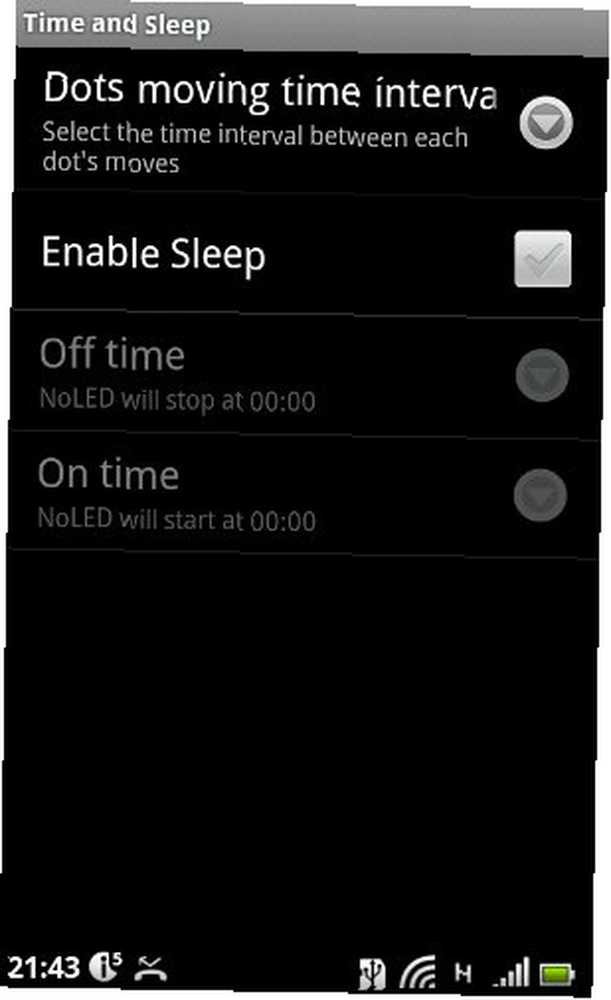
Du kan indstille NoLED til at stoppe med at arbejde om natten og tænde for sig selv igen om morgenen. Det betyder, at det ikke om natten tænder for telefonens skærm og ikke spilder dit batteri.
Jeg kunne fortsætte og fortsætte, men jeg vil ikke kede dig med en vasketøjsliste over alt, hvad NoLED giver dig mulighed for at konfigurere. Det er tilstrækkeligt at sige, at denne app giver dig mulighed for at konfigurere alt - endda sit grænsefladesprog, der er lokaliseret til over et dusin forskellige sprog.
Dette er en af de mest kraftfulde gratis Android-apps, jeg har gennemgået i nyere hukommelse, og det overraskede mig. Dets grundlæggende funktion er så enkel, jeg vidste ikke, hvor tilpasselig den kan gøres, før jeg grave i. Jeg forventede, at konfigurationsgrænsefladen skulle bestå af et par grundlæggende indstillinger og blev sprængt væk af alle mulighederne. Hvis din enhed ikke har meddelelses-LED'er, ser det ud som den endelige løsning.











